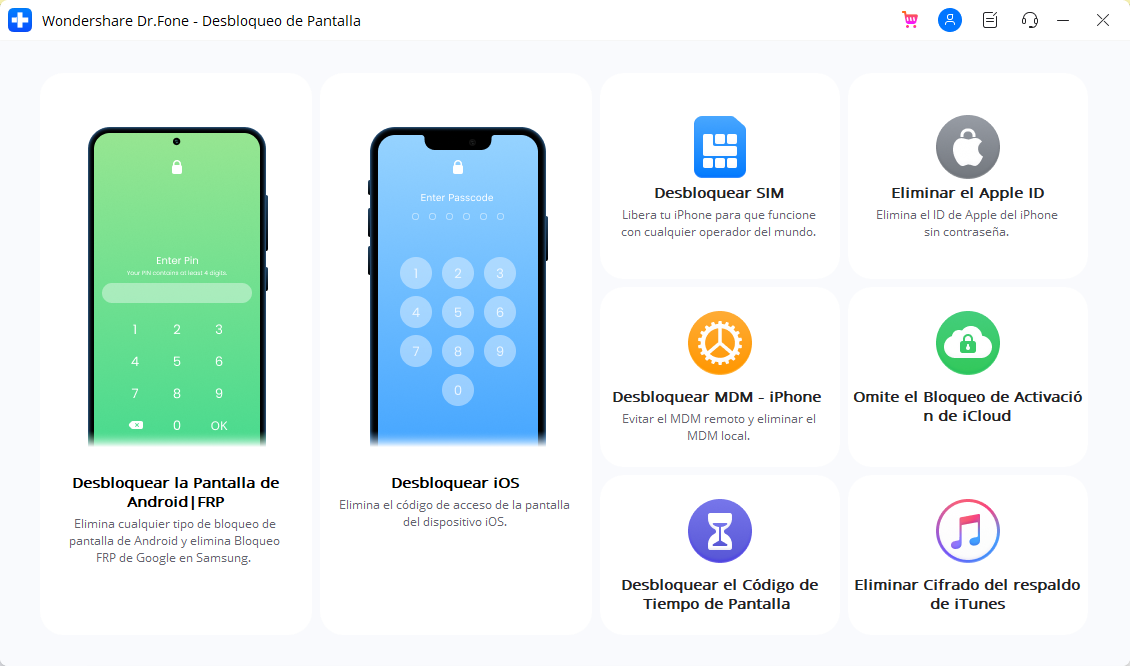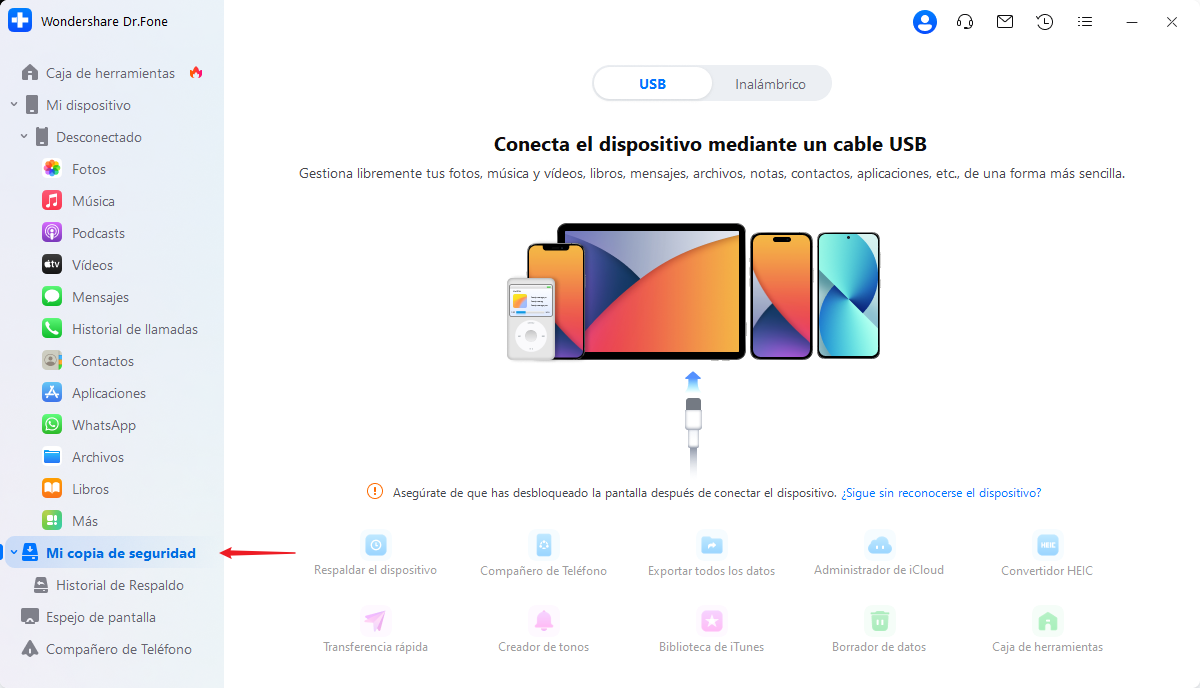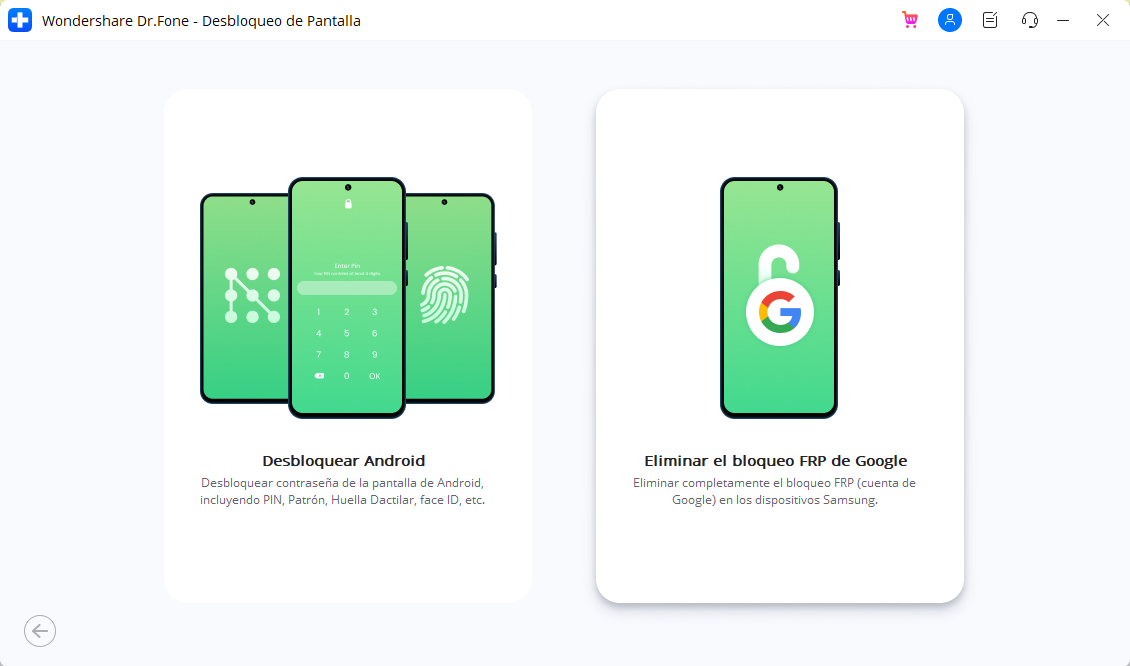A muchos usuarios les sucede que no pueden ingresar al sistema Android o iOS. Una de las razones es que olvidan el código PIN de bloqueo de su dispositivo móvil. Después de marcar demasiadas veces el patrón, las cifras o la contraseña de manera incorrecta no saben qué hacer para desbloquear el móvil. También es posible que la pantalla del dispositivo esté rota y no deje marcar el PIN.
La primera opción que es formatear el móvil, pero de ese modo se puede perder toda la información que resguarda. Por fortuna, existen programas especialmente diseñados para desbloquear el teléfono móvil sin usar la contraseña y sin formatearlo, aunque no todos ofrecen la máxima garantía.
En este artículo, vamos a explicarte cómo desbloquear un celular con Wondershare Dr.Fone desde una guía paso a paso. El proceso es diferente en Android y en iOS, pero en ambos tipos de dispositivos resulta en una solución muy rápida y sencilla.
Guía Definitiva para Desbloquear un Móvil (Android/iOS)
El software Wondershare ha creado una herramienta conocida como Dr.Fone que se encarga desbloquear un móvil Android y iOS. Ofrece la posibilidad de acceder al celular a través de un ordenador sin colocar el PIN de bloqueo.
A día de hoy, Dr.Fone es el referente número uno en desbloqueo de móviles y recuperación de datos Android y iOS. Es funcional, dinámica y fácil de usar para los usuarios, por lo que no requieren conocimientos técnicos. La principal ventaja es que no se pierden los datos con el desbloqueo del patrón, cifras y contraseñas, e incluso con las huellas digitales.
Con Wondershare Dr.Fone se han logrado beneficiar más de 50.000.000 usuarios y empresas. Tiene más de 10 años de experiencia en garantizar un servicio de alta calidad con resultados excelentes. Funciona para 15 marcas de Android y más de 2.000 modelos disponibles.
Las marcas Samsung, Huawei, LG y Xiaomi son las principales para el desbloqueo de teléfonos. Para Samsung y LG existen dos formas de acceso al móvil sin perder los datos. Pero otros modelos de Android requieren hacer una copia de seguridad con Dr.Fone Wondershare antes de iniciar el proceso de desbloqueo.
Desbloquear Android con Dr.Fone en modo estándar.
La eliminación del bloqueo de pantalla de Android es un proceso novedoso y de gran utilidad para los usuarios. Si lo necesitan, la guía sobre cómo desbloquear un móvil sin saber la contraseña para Android en modo estándar con Dr.Fone Wondershare detalla los siguientes pasos:
- Iniciar Dr.Fone en el ordenador.
- Seleccionar «Desbloqueo de pantalla».
- Ejecutar el programa.
- Conectar el teléfono Android al ordenador mediante un cable USB.
- Clicar en «Desbloquear la pantalla de Android».
- Confirmar el modelo de dispositivo en la lista de dispositivos compatibles.
- Iniciar “Descargar en el programa”.
- Apagar el móvil.
- Mantener presionado el botón Volumen Abajo + Botón de Inicio + Botón de Encendido al mismo tiempo.
- Pulsar el botón de subir el volumen para ingresar al modo Descargar en el móvil.
- Esperar que finalice la descarga del paquete de desbloqueo.
- Hacer clic en «Eliminar ahora».
Al finalizar el proceso, se podrá acceder al dispositivo Android sin contraseña. Solo los dispositivos compatibles de la lista pueden desbloquearse sin dañar los archivos.
Desbloquear Android con Dr.Fone en modo avanzado
En caso de que el dispositivo móvil a desbloquear no aparezca en la lista del modo estándar, se deberá utilizar el modo avanzado, aunque posiblemente se eliminen los datos. La guía paso a paso explica cómo hacerlo:
- Ir a la opción “Modo Avanzado”.
- Pulsar la opción «No encuentro el modelo de mi dispositivo en la lista anterior».
- Preparar el archivo de configuración.
- Hacer clic en «Desbloquear ahora».
- Iniciar en modo de recuperación en Android.
- Apagar el dispositivo.
- Si tiene el botón de inicio se mantienen presionados los botones de Volumen Abajo + Encendido para reiniciarlo. Cuando la pantalla se apague se pulsa de forma prolongada los botones Subir Volumen + Inicio + Encendido.
- Si no tiene el botón de inicio se pulsa prolongadamente los botones Bajar Volumen + Encendido para forzar el reinicio. Cuando la pantalla se apague se presionan los botones Subir Volumen + Bixby + Encendido durante unos segundos.
- Por último, en tipos de dispositivos se sueltan todos los botones cuando aparezca el logotipo de la marca.
- La activación del modo de “Recuperación” permite seguir las instrucciones en pantalla.
- Borrar los ajustes del teléfono.
Al finalizar este procedimiento, quedará eliminado el bloqueo de pantalla del dispositivo Android en el modo avanzado.
Desbloquear iPhone/iPad con Dr.Fone
La guía completa de Dr.Fone para desbloquear iPhone y iPad de iOS es una solución fácil para los problemas de desbloqueo con estos dispositivos. Los pasos a seguir son:
- Conectar el iPhone/iPad con cable USB al ordenador.
- Iniciar Dr.Fone en el ordenador.
- Seleccionar la opción «Desbloqueo».
- Ejecutar el programa.
- Hacer clic en «Desbloquear iOS» en el programa.
- Colocar el iPhone/iPad en modo DFU o actividad el modo de “Recuperación” antes de eliminar la pantalla de bloqueo (Dr.Fone ofrece las instrucciones para diferentes dispositivos).
- Confirmar la información del dispositivo iOS (Modelo y Versión) o elegir la información correcta en la lista.
- Clicar “Descargar el firmware del dispositivo”.
- Esperar que se descargue para la opción “Desbloquear”.
El iPhone habrá sido desbloqueado una vez que se finalicen estos pasos. Este proceso elimina los datos que pueden recuperarse con Dr.Fone Wondershare.
Bono Extra. No pierdes nunca más tus datos con Dr.Fone – Respaldo Móvil
- Servicio de Respaldo para Android
Dr.Fone permite el respaldo fácil y rápido de casi cualquier dato de Android, desde el historial de llamadas, galería, videos, mensajes, audios, calendario, notas, entre otros. Para los dispositivos rooteados está la opción de recuperación de datos de aplicaciones y/o chats de WhatsApp. Es posible previsualizar y seleccionar los datos o archivos que quieran recuperarse. Es idea para restaurar la información de un dispositivo Android si el usuario lo necesita.
El respaldo Android es gratuito. Consta de unos pocos minutos donde solo se deberá conectar el dispositivo mediante un cable USB al ordenador. El siguiente paso es elegir los archivos a respaldar y el programa se ejecutará de manera automática sin ningún problema.
- Servicio de Respaldo para iPhone
El programa Dr.Fone es compatible para el respaldo y exportación de datos de iPhone, iPod y iPad. Es una solución eficaz y flexible para respaldar la información en caso de pérdida o eliminación por accidente o formateo del dispositivo. Lo mejor es que también puede restaurar datos de iTunes y iCloud.
Es una herramienta que permite seleccionar los datos de respaldo en el dispositivo iOS. El primer paso es conectarlo al ordenador con el cable USB. Luego se debe dar clic a la opción “Respaldo & Restauración”. Se detectará el dispositivo de manera predeterminada, siendo compatible para la mayoría de los datos, desde el historial de llamadas, contactos, mensajes, archivos y calendario hasta los datos de privacidad, datos de aplicaciones y datos de WhatsApp, LINE, entre otros.
El tercer paso es cliquear la opción “Respaldo y Restauración de Datos del Dispositivo”. Después se detectarán los diferentes tipos de archivos en el dispositivo para elegir los archivos que se quieran respaldar. Asimismo, se puede personalizar la ruta para guardar los archivos de respaldo. Al finalizar se hace clic en “Respaldar”.
El tiempo del proceso depende de la cantidad y tamaño de los datos. Seguidamente se mostrarán los datos compatibles (fotos, videos, notas de voz y más). Para finalizar, se elige “Ver Historial de Respaldos” para revisar todo el contenido respaldo por categorías.
Desbloquear Samsung con Dr.Fone (con Google FRP)
En Samsung es diferente el proceso para desbloquear el dispositivo con Dr.Fone Wondershare. La opción más adecuada es aprender cómo hacerlo con el FRP (la función protección de restablecimiento de fábrica). Sin embargo, el FRP no siempre se puede ejecutar si el dispositivo es de segunda mano.
La buena noticia es que existen métodos de confianza para resolver este inconveniente con Samsung sin conocer el sistema operativo. La guía de Dr.Fone para desbloquear Samsung (Android) cubre este proceso con los siguientes pasos:
- Abrir Wondershare Dr.Fone en el ordenador.
- Seleccionar la opción «Desbloqueo de pantalla».
- Hacer clic en la opción «Unlock Android Screen/FRP».
- Proceder con «Eliminar el bloqueo FRP de Google».
- Cliquear en el botón «Todas las versiones de Android (Eliminación con un solo clic)».
- Entrar en «Llamada de emergencia» en el Samsung.
- Introducir el número «*#0*#» y marcarlo.
- Activar la depuración USB en el Samsung.
- Hacer clic en “Autorizado” en el ordenador.
- El bloqueo FRP de Google se empieza a eliminar progresivamente.
Si finaliza con éxito, aparecerá una ventana emergente de aviso con la opción “Hecho” para culminar el proceso.
Conclusión
La herramienta Dr.Fone Wondershare de eliminación del bloqueo de pantalla para Android o iOS es la más confiable y popular. Permite disponer de una solución integral y completa para resolver los problemas relacionados con el desbloqueo de dispositivos y la recuperación de datos.
Con ello, se podrá acceder al Android o iPhone sin inconvenientes desde el modo de restauración, reparación o desbloqueo en pocos minutos. Y todo esto sin eliminar o dañar los datos. El proceso es completamente seguro y se podrá hacer una copia de seguridad para garantizar el duplicado de los datos.